كيفية تشغيل Mount صورة ISO في ويندوز 10 و 11
في عالم التكنولوجيا الحديث، أصبحت ملفات ISO وسيلة شائعة لتوزيع البرامج، وأنظمة التشغيل، والألعاب. هذه الملفات هي في الأساس نسخ رقمية مطابقة لأقراص CD أو DVD أو Blu-ray. في الماضي، كان المستخدمون يحتاجون إلى برامج خاصة لفك الضغط أو حرق هذه الصور على أقراص فعلية. ولكن في الإصدارات الحديثة من ويندوز، أصبح بإمكانك تشغيل (Mount) هذه الملفات مباشرةً، مما يجعلها تتصرف كأنها قرص فعلي مُدرَج في محرك الأقراص الافتراضي.
هذا الدليل سيشرح لك بالتفصيل كيفية تشغيل صورة ISO والوصول إلى محتوياتها بسهولة.
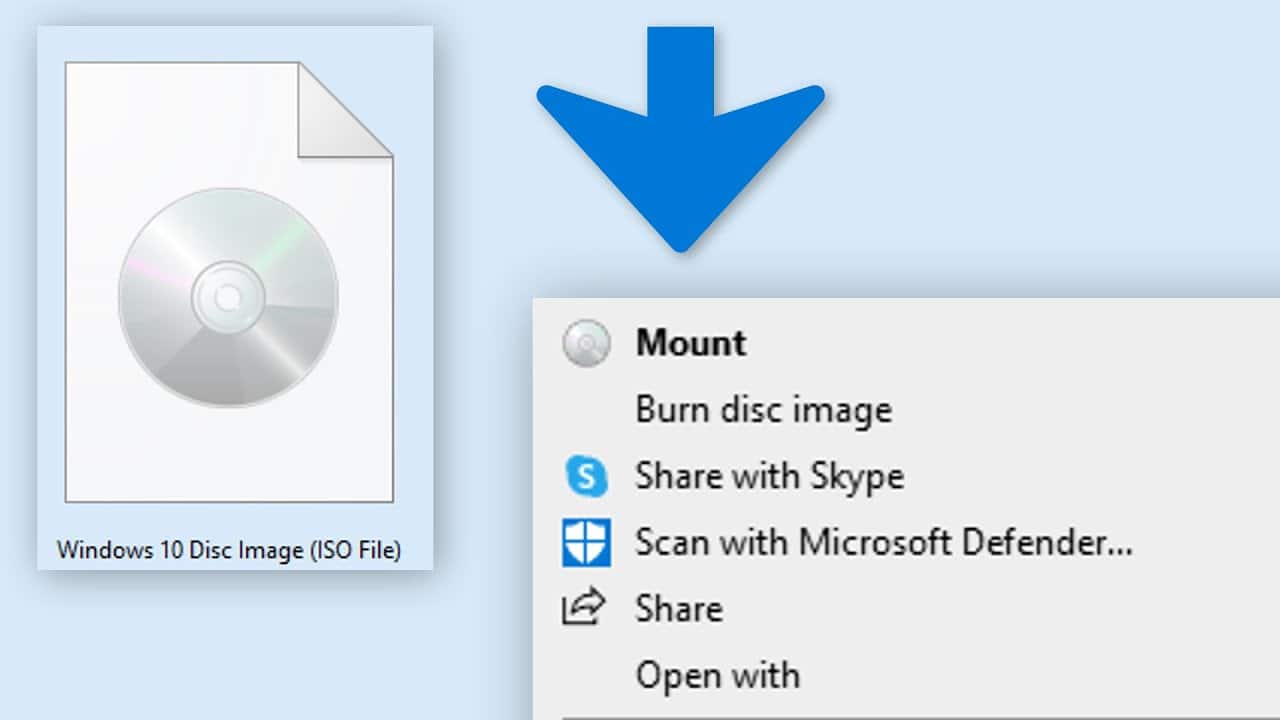
ما هو ملف ISO ولماذا نستخدمه؟
ملف ISO هو صورة أرشيفية تحتوي على نسخة كاملة من البيانات الموجودة على قرص ضوئي (مثل CD أو DVD). تُستخدم هذه الملفات بشكل واسع لأنها تحافظ على بنية الملفات وترتيبها تمامًا كما هي على القرص الأصلي. يتيح لك تشغيل ملف ISO التعامل معه كأنه قرص حقيقي، مما يسهّل عليك تثبيت البرامج أو الوصول إلى البيانات الموجودة عليه دون الحاجة إلى حرقها على قرص فعلي أو استخدام برامج خارجية.
الخطوة 1: تحديد موقع ملف ISO
قبل أي شيء، يجب أن تعرف مكان ملف ISO على جهازك. يمكنك العثور عليه بإحدى الطريقتين:
- استخدام مستكشف الملفات (File Explorer): افتح مستكشف الملفات وتصفح المجلدات حتى تصل إلى الموقع الذي قمت فيه بحفظ ملف ISO.
- البحث في قائمة ابدأ (Start Menu): إذا كنت تعرف اسم الملف، يمكنك البحث عنه مباشرةً في قائمة “ابدأ” للعثور عليه بسرعة.
الخطوة 2: تشغيل (Mount) ملف ISO
بمجرد أن تحدد مكان الملف، لديك طريقتان لتشغيله في ويندوز:
الطريقة الأولى: النقر المزدوج (Double-Click) هذه هي الطريقة الأبسط والأكثر شيوعًا.
- انقر نقرًا مزدوجًا على ملف ISO الذي تريد تشغيله.
بشكل تلقائي، سيتعرف ويندوز على الملف كصورة قرص ويقوم بتشغيله.
الطريقة الثانية: قائمة السياق (Right-Click Menu) إذا كنت تفضل استخدام قائمة السياق، فاتبع الخطوات التالية:
- انقر بزر الماوس الأيمن على ملف ISO.
- من القائمة التي تظهر، اختر خيار “Mount” (تشغيل).
بعد إتمام إحدى الطريقتين، سيقوم ويندوز بتشغيل ملف ISO.
الخطوة 3: الوصول إلى محتويات ملف ISO
- ظهور القرص الافتراضي: بمجرد أن يتم تشغيل ملف ISO، سيظهر تلقائيًا كمحرك أقراص جديد في “مستكشف الملفات”. سيتم تعيين حرف محرك أقراص متاح له (على سبيل المثال، D: أو E:).
- فتح النافذة تلقائيًا: في معظم الأحيان، ستُفتح نافذة مستكشف الملفات تلقائيًا لتعرض لك محتويات القرص الافتراضي الجديد.
يمكنك الآن تصفح الملفات والمجلدات الموجودة بداخله تمامًا كما لو كنت تتعامل مع قرص CD أو DVD حقيقي. يمكنك نسخ الملفات، أو تشغيل ملفات التثبيت (مثل setup.exe)، أو الوصول إلى أي بيانات أخرى محفوظة في الصورة.
الخطوة 4: إنهاء التشغيل (Unmount) ملف ISO
عندما تنتهي من استخدام ملف ISO، من المهم أن تقوم بـ “إلغاء التشغيل” (Unmount) لإزالة القرص الافتراضي وتحرير حرف محرك الأقراص الذي كان يستخدمه.
- كيفية إلغاء التشغيل:
- افتح “مستكشف الملفات” (File Explorer).
- انتقل إلى قائمة محركات الأقراص على الجانب الأيسر.
- ابحث عن محرك الأقراص الذي يمثل صورة ISO التي قمت بتشغيلها.
- انقر بزر الماوس الأيمن على محرك الأقراص.
- اختر خيار “Eject” (إخراج) من القائمة.

بهذه الخطوة، ستتم إزالة محرك الأقراص الافتراضي، ولن يعد ملف ISO ظاهرًا في قائمة محركات الأقراص الخاصة بك.
ملاحظة هامة: في ويندوز 10 و 11، أصبح التعامل مع ملفات ISO عملية سلسة للغاية بفضل الميزات المدمجة في نظام التشغيل، مما يجعلها أداة فعالة وسهلة الاستخدام للمستخدمين.










